Quando si parla di un client di posta elettronica avanzato gratuito, Thunderbird è il primo nome che viene in mente. È un open source sviluppato da Mozilla per gestire e-mail, contatti e altri dettagli. Consente agli utenti di gestire le e-mail tramite account IMAP e POP3. Thunderbird offre visualizzazioni personalizzabili, ricerca rapida dei messaggi, ecc. Gli utenti possono superare le funzionalità con l’aiuto di componenti aggiuntivi.
Come altri client di posta elettronica, anche gli utenti di Thunderbird devono affrontare alcuni problemi. A volte, Thunderbird limita gli utenti a leggere, inviare e ricevere e-mail quotidiane a causa dello spazio inadeguato. In questa situazione, gli utenti potrebbero riscontrare l’errore “Dimensione del messaggio di errore di Thunderbird superata”. In questa situazione, gli utenti richiedono soluzioni che aiutino a superare le dimensioni del file. Continua a leggere l’articolo per trovare le soluzioni migliori per correggere l’errore.
Motivi del “superamento della dimensione massima della richiesta Thunderbird”
Esistono diversi motivi per cui gli utenti possono riscontrare l’errore. Ecco l’elenco dei motivi .
- Il destinatario ha a che fare con numerose e-mail e il server non le accetta.
- Stai utilizzando un account Thunderbird vecchio e abbandonato che non è stato ripulito da anni.
- La casella di posta presenta un problema di limitazione delle dimensioni.
- La casella di posta Thunderbird può contenere solo un limite di 4 GB.
- Affrontare il problema con il sistema operativo Windows e Thunderbird v3.1.
- I file MBOX di Thunderbird presentano alcuni problemi.
- L’antivirus o il firewall hanno eliminato i file di archiviazione di Thunderbird.
Problemi relativi ai file Thunderbird di grandi dimensioni
Potresti dover affrontare il seguente problema se incontri file Thunderbird di grandi dimensioni.
- Impossibile inviare e ricevere e-mail dal client di posta Thunderbird.
- Potrebbe essere visualizzato il messaggio di errore “dimensione massima della casella di posta uid superata”.
- Impossibile leggere il messaggio nella cartella Posta in arrivo.
- Trovo difficile eliminare le email e creare spazio libero sul server.
Leggi anche: – Correggi i file di dati di Outlook che hanno raggiunto la dimensione massima
Soluzioni per aumentare le dimensioni della casella di posta in Thunderbird
Soluzione 1: confermare l’impostazione degli elementi eliminati
- Installa ed esegui l’applicazione Thunderbird
2. Naviga in Strumenti > Impostazioni account > Impostazioni server
3. Successivamente, scegli Lascia messaggi sul server
4. Ora, indica i giorni adatti in cui desideri gestire la dimensione della casella di posta Thunderbird
5. Non farlo Non dimenticare di selezionare l’opzione ” Fino a quando non li eliminerò per conservare i messaggi ”
6. Alla fine, premere il pulsante OK per salvare le modifiche richieste apportate.
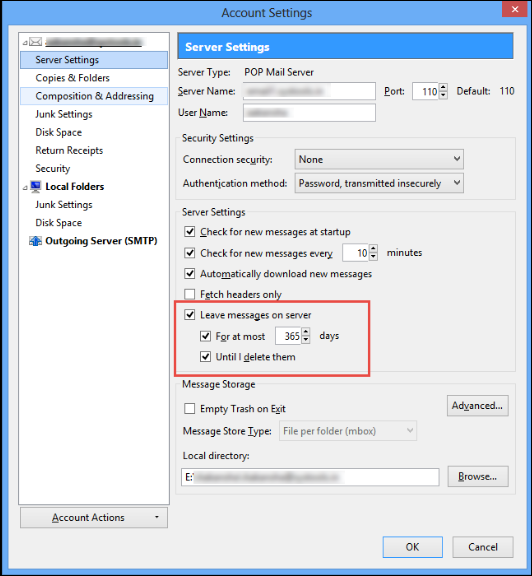
Soluzione 2: gestione dello spazio di archiviazione su disco
- Accedi all’applicazione Thunderbird
- Vai su Strumenti > Impostazioni account > Spazio su disco
- Successivamente, seleziona l’ opzione non eliminare alcun messaggio
- Scegli anche l’opzione “Conserva sempre i messaggi speciali per controllare le dimensioni della casella di posta di Thunderbird”.
- Premere il pulsante OK per salvare le impostazioni.
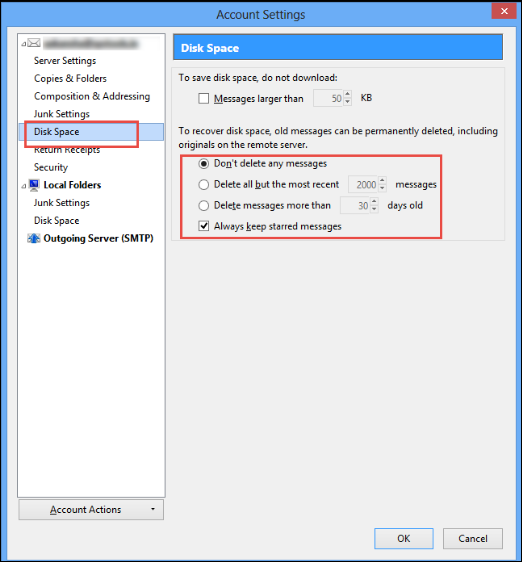
Soluzione 3: compatta le dimensioni della cartella per Thunderbird
- Se stai utilizzando la versione Thunderbird 3.1, naviga nell’opzione Cartella e premi Tutto
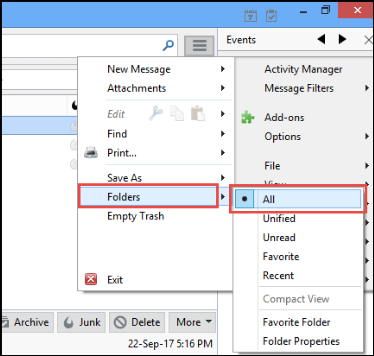
- Si aprirà la cartella Posta in arrivo, fare clic con il tasto destro per scegliere l’opzione Compatta per correggere l’errore.
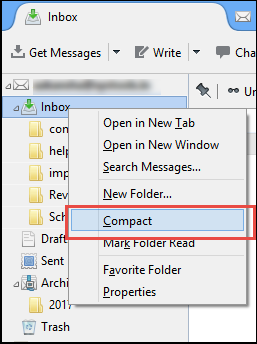
Soluzione 4: ricreare la cartella Posta eliminata
- Accedi a Thunderbird per eliminare le email
- Premi le tre barre visualizzate nell’angolo in alto a destra e scegli Aiuto > Informazioni sulla risoluzione dei problemi
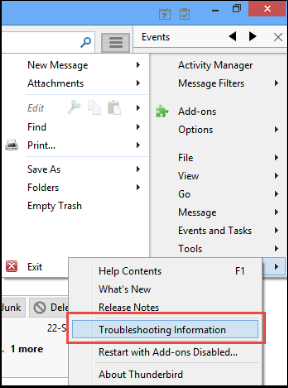
- Si aprirà una finestra, dall’elenco Informazioni di base sull’applicazione, seleziona l’opzione Apri cartella
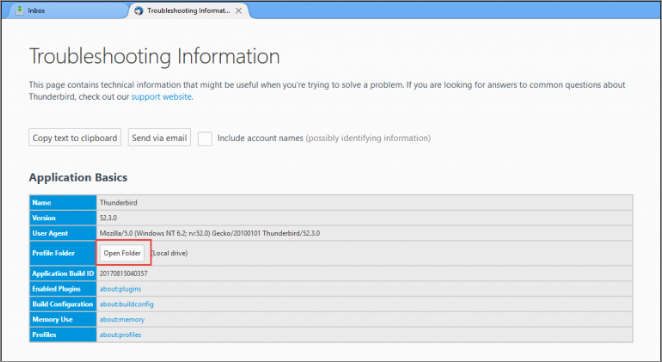
- Successivamente, chiudi l’ app Thunderbird .
- Ora, dalla finestra Esplora file , naviga nella cartella Posta e scegli l’account e-mail che gestisce il limite di dimensione del file.
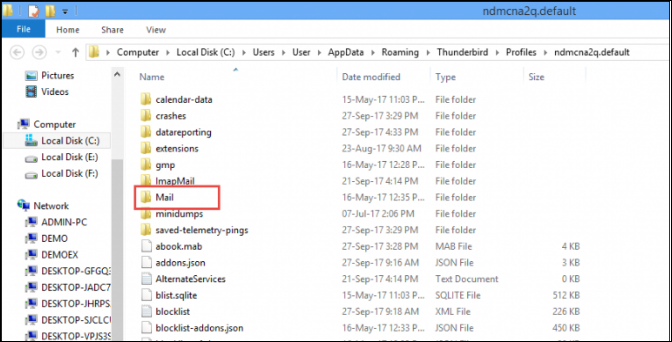
- Ora scegli il file Trash & Trash.msf ed eliminali
- Ora avvia nuovamente l’applicazione e crea una nuova cartella Cestino .
Soluzione 5: aggiornamento del programma Thunderbird V3.1
- Per farlo accedi a Thunderbird e vai su Menu > Aiuto > Informazioni su Thunderbird
- Qui puoi aggiornare la nuova versione di Thunderbird che può risolvere il problema delle dimensioni del file.
Soluzione 6: passa a un nuovo account
A volte, le applicazioni antivirus possono eliminare i file MBOX di archiviazione. In questa situazione, puoi creare un nuovo account Thunderbird e spostare su di esso i file MBOX. In questo modo superi la dimensione del tuo account Thunderbird.
Passa da Thunderbird a Outlook
Un’applicazione professionale per la gestione della posta elettronica è Outlook. Se gestisci un’organizzazione e desideri proteggere le tue email sensibili, puoi passare da Thunderbird a Outlook. È una delle migliori opzioni. Per passare da Thunderbird a PST, puoi utilizzare le applicazioni di conversione Softaken da Thunderbird a Outlook .
Un’applicazione professionale richiede un po’ di tempo per spostare i dati. Offre una conversione accurata da MBOX a PST di Thunderbird . Potresti avere l’opportunità di effettuare una conversione collettiva dei dati. Hai il controllo su cosa esportare e cosa no. Outlook è uno strumento professionale da utilizzare. Milioni di utenti hanno dimostrato fiducia in Outlook. Puoi ottenere il miglior risultato con Outlook integrandolo con Office 365 o altri strumenti Microsoft.
Parole finali
Nel complesso, Thunderbird è un’ottima applicazione per privati e piccole organizzazioni. Per le grandi organizzazioni, Outlook è la migliore alternativa. Otterrai comunità attive e tecnici per risolvere i problemi di Outlook. È facile individuare anche strumenti di terze parti per Outlook.

